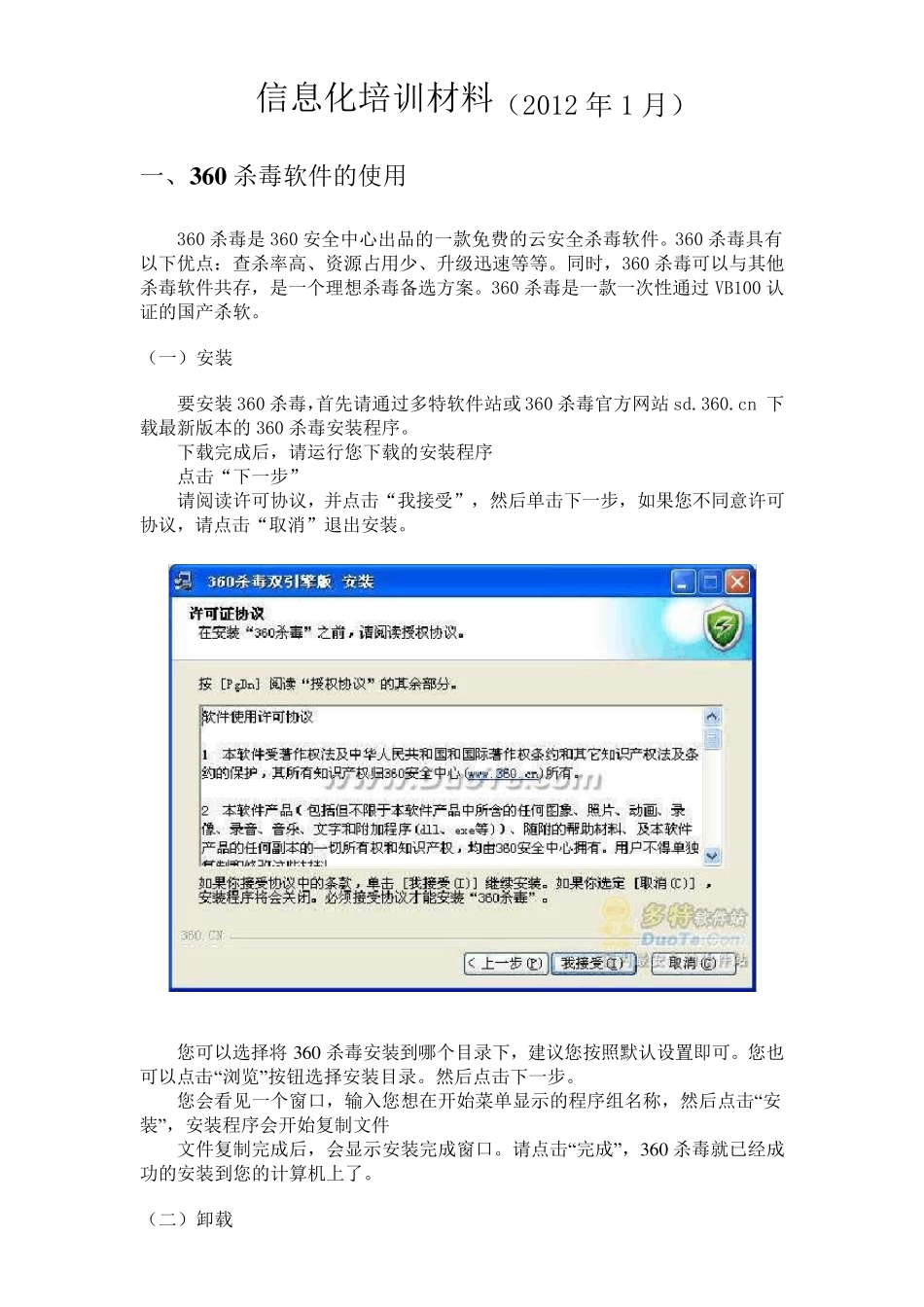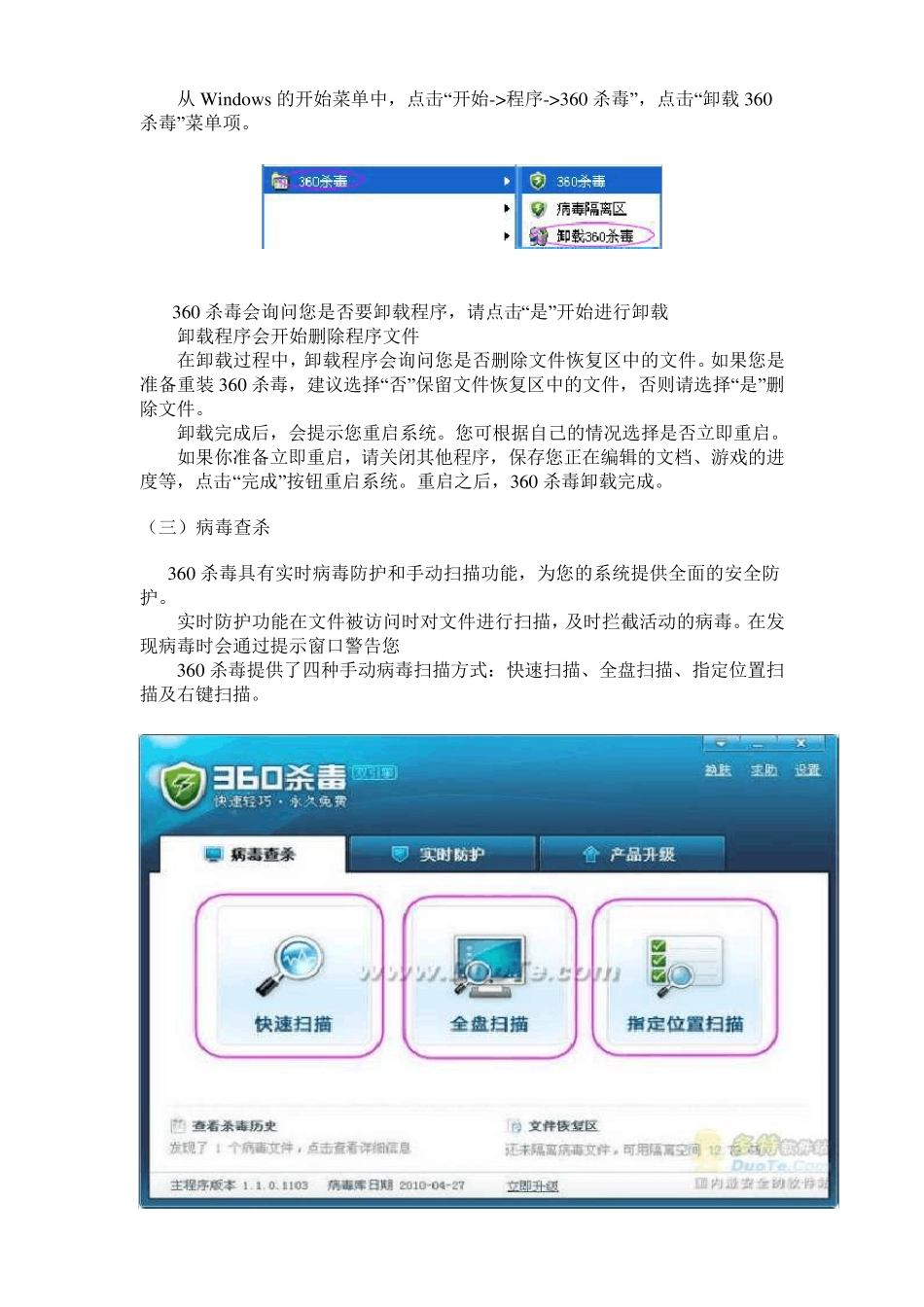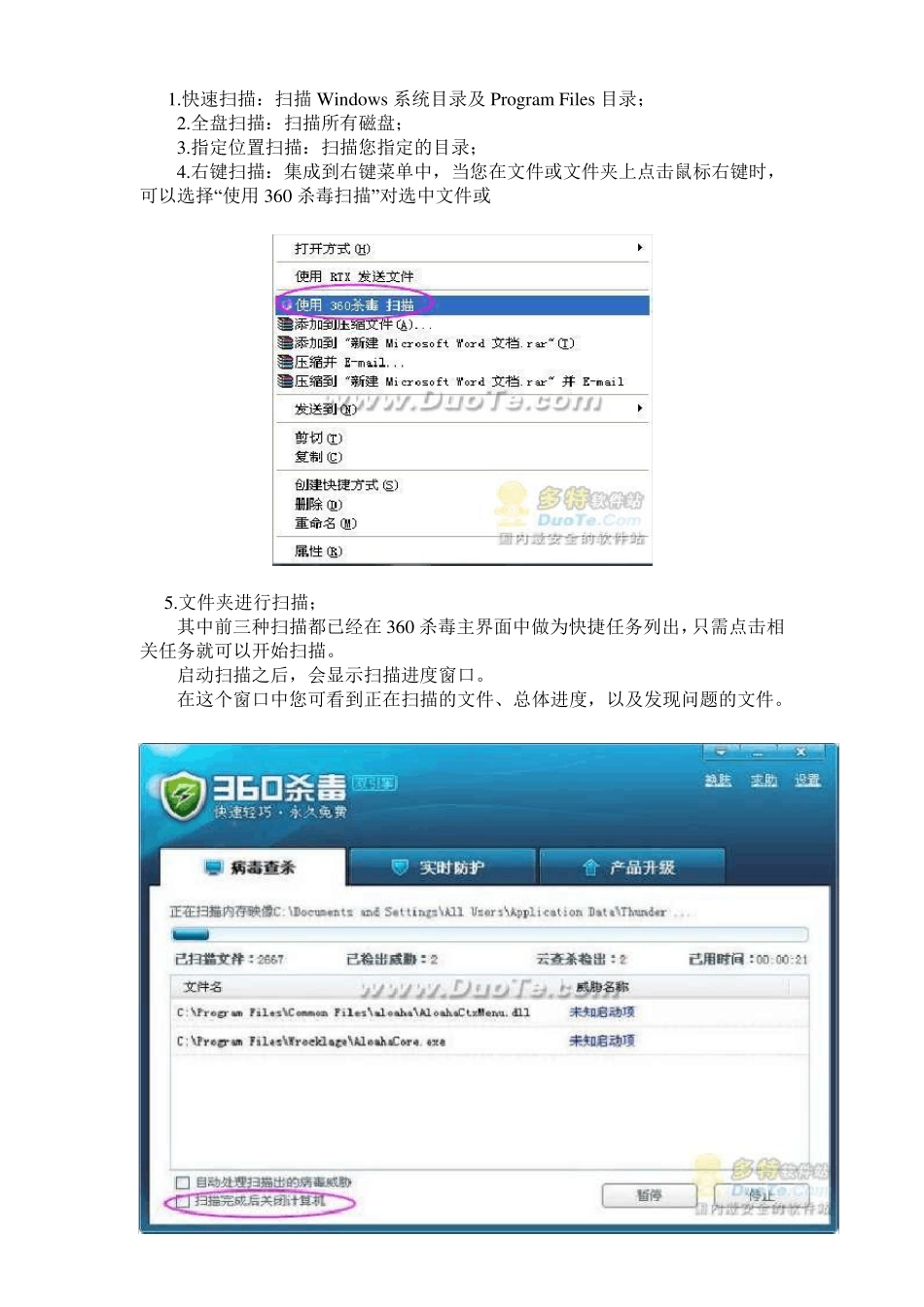信息化培训材料(2012 年1 月) 一、3 6 0 杀毒软件的使用 360 杀毒是360 安全中心出品的一款免费的云安全杀毒软件。360 杀毒具有以下优点:查杀率高、资源占用少、升级迅速等等。同时,360 杀毒可以与其他杀毒软件共存,是一个理想杀毒备选方案。360 杀毒是一款一次性通过VB100 认证的国产杀软。 (一)安装 要安装360 杀毒,首先请通过多特软件站或360 杀毒官方网站sd.360.cn 下载最新版本的360 杀毒安装程序。 下载完成后,请运行您下载的安装程序 点击“下一步” 请阅读许可协议,并点击“我接受”,然后单击下一步,如果您不同意许可协议,请点击“取消”退出安装。 您可以选择将 3 6 0 杀毒安装到哪个目录下,建议您按照默认设置即可。您也可以点击“浏览”按钮选择安装目录。然后点击下一步。 您会看见一个窗口,输入您想在开始菜单显示的程序组名称,然后点击“安装”,安装程序会开始复制文件 文件复制完成后,会显示安装完成窗口。请点击“完成”,3 6 0 杀毒就已经成功 的安装到您的计 算 机 上 了 。 (二 )卸 载 从Window s 的开始菜单中,点击“开始->程序->360 杀毒”,点击“卸载360杀毒”菜单项。 360 杀毒会询问您是否要卸载程序,请点击“是”开始进行卸载 卸载程序会开始删除程序文件 在卸载过程中,卸载程序会询问您是否删除文件恢复区中的文件。如果您是准备重装360 杀毒,建议选择“否”保留文件恢复区中的文件,否则请选择“是”删除文件。 卸载完成后,会提示您重启系统。您可根据自己的情况选择是否立即重启。 如果你准备立即重启,请关闭其他程序,保存您正在编辑的文档、游戏的进度等,点击“完成”按钮重启系统。重启之后,360 杀毒卸载完成。 (三)病毒查杀 360 杀毒具有实时病毒防护和手动扫描功能,为您的系统提供全面的安全防护。 实时防护功能在文件被访问时对文件进行扫描,及时拦截活动的病毒。在发现病毒时会通过提示窗口警告您 360 杀毒提供了四种手动病毒扫描方式:快速扫描、全盘扫描、指定位置扫描及右键扫描。 1.快速扫描:扫描Window s 系统目录及Program Files 目录; 2.全盘扫描:扫描所有磁盘; 3.指定位置扫描:扫描您指定的目录; 4.右键扫描:集成到右键菜单中,当您在文件或文件夹上点击鼠标右键时,可以选择“使用360 杀毒扫描”对选中文件或 5.文件夹进行扫描; 其中前三种扫描都已经在360 杀毒主界面中做为快捷任...